
ブログを始めたいけどConoHa WINGってどんなサーバー?初心者におすすめ?
この記事は、そんな方に向けて書いています。
このブログもConoHa WINGを使っています。パソコンに詳しくなくても簡単なので、安心してください。

この記事で分かること
- ConoHa WINGがおすすめの理由
- ConoHa WINGの申し込み〜ブログ開設までの手順
この記事の信憑性
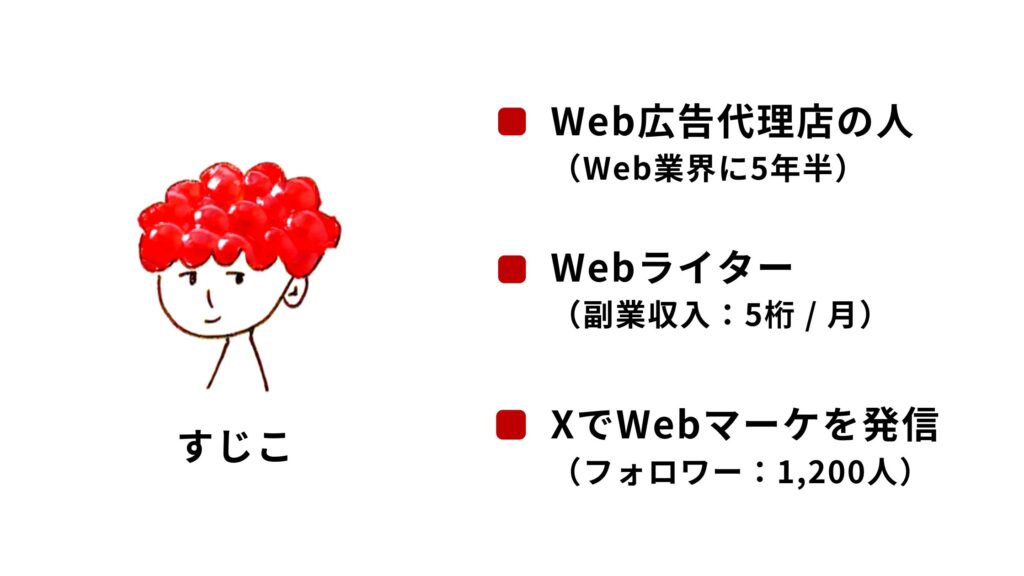
ConoHa WINGがおすすめの理由
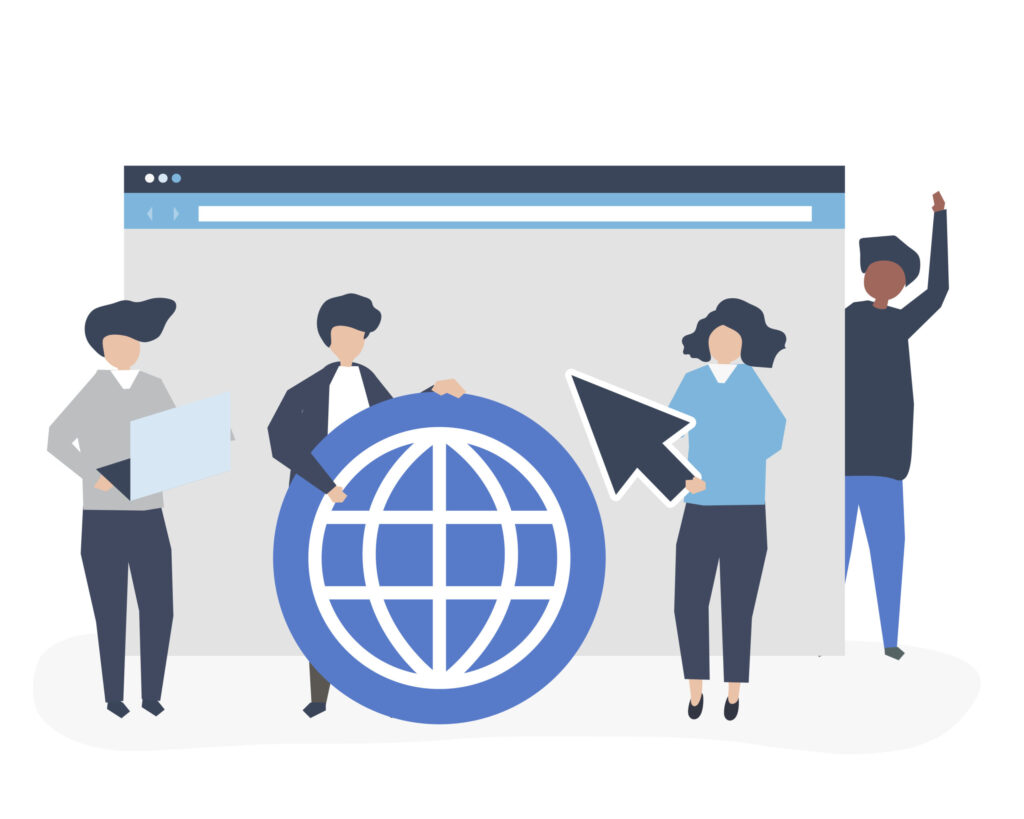
ConoHa WINGがブログ初心者におすすめの理由は以下の3つです。
- 国内No.1の表示スピード
- 超大手のGMOグループが運営
- ブロガーからの圧倒的な支持
表示スピードが国内No.1
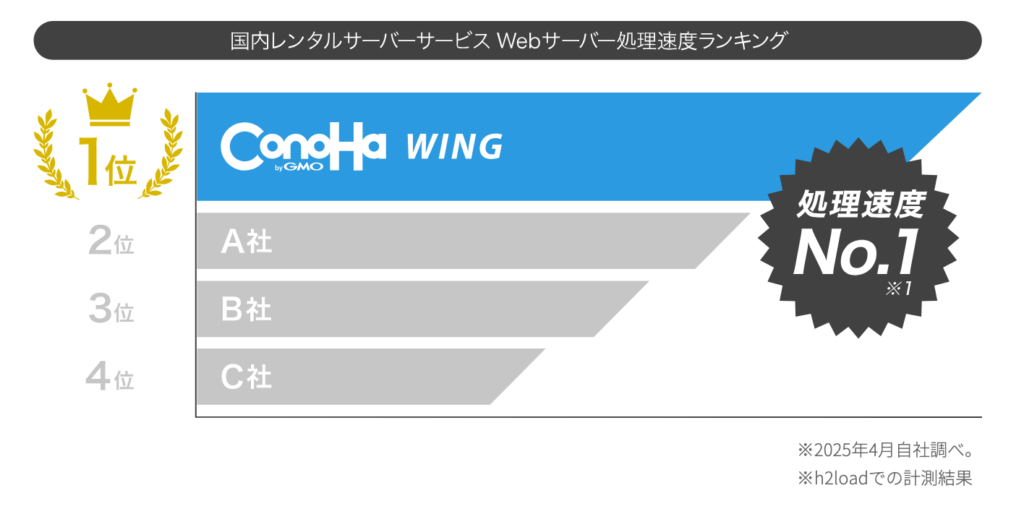
ConoHa WINGは、国内No.1の表示スピードを誇るレンタルサーバーです。
ページの表示速度はSEO的にも重要で、Googleの調査でもユーザーの離脱率に大きく影響することが分かっています。
例えば、読み込み時間が3秒増えるだけで、100人中32人が離脱してしまうんです。
| 読み込み時間 | 直帰率 |
|---|---|
| 3秒 | +32% |
| 5秒 | +90% |
| 6秒 | +106% |
| 10秒 | +123% |
「直帰率」とは、サイトに訪問して1回もスクロールせずに離脱する割合です。つまり全く読まれてない割合になります。

そのため、国内最速クラスの表示スピードを誇るConoHa WINGを選んでおけば間違いありません。
超大手企業のGMOグループが運営

ConoHa WINGを提供するGMOインターネットグループは、ホスティングサービス国内シェアNo.1の超大手企業です。
なんと2人に1人がGMOグループのサーバーを利用しており、20年以上の運用実績があります。
そのため、会社が潰れてサーバーが使えなくなるような心配もなく、安心して利用できます。
ブロガーからの圧倒的な支持

日本マーケティングリサーチ機構の調査で、4年連続で「アフィリエイター・ブロガーが選ぶレンタルサーバーNo.1」を獲得しています。
信頼性と実績のあるレンタルサーバーだからこそ、ブログ初心者にもおすすめできます。
【期間限定】キャンペーン実施中

今なら期間限定で、WINGパック(12カ月以上)を新規契約すると、通常料金から最大55%OFFになるお得なキャンペーンを実施中です。
初期投資を抑えることができるので、お得にブログを始められるチャンスです。
\2025年9月8日 16:00まで/
ConoHa WINGの申し込み手順
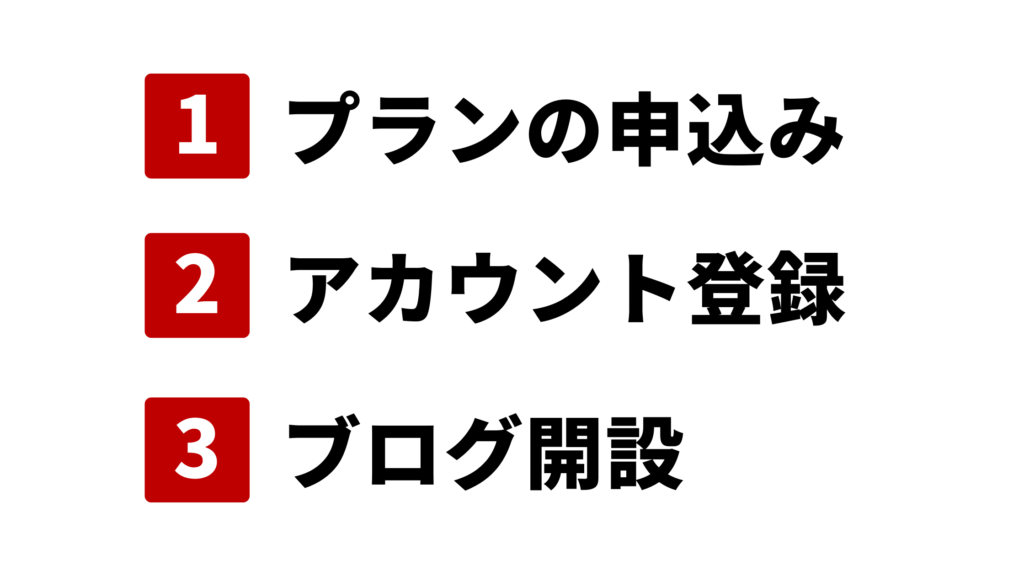
ConoHa WINGの申し込み〜ブログ開設までの大きな流れは上記の3ステップです。
画像付きで詳しく解説していきます。
手順1:公式サイトにアクセス
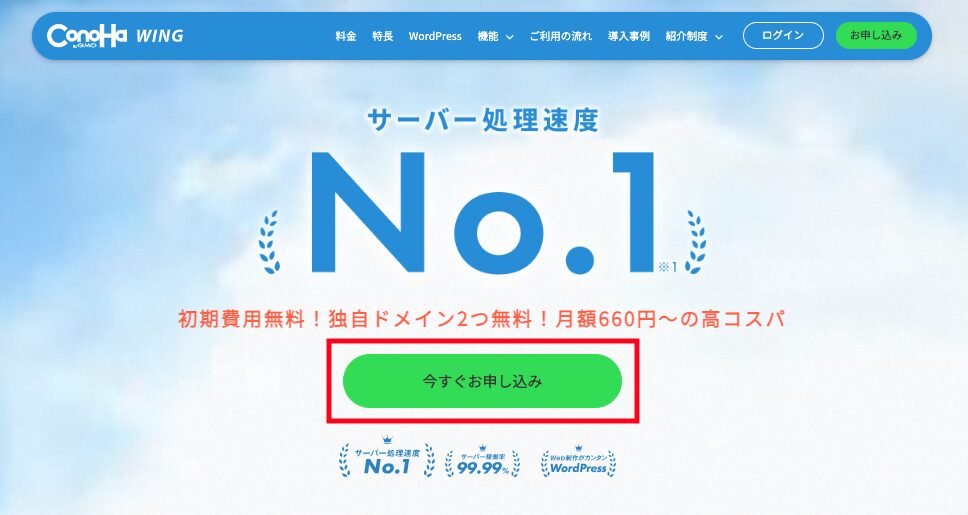
まずはConoHa WINGにアクセスし、「今すぐお申し込み」ボタンをクリックします。
手順2:料金プランを選ぶ
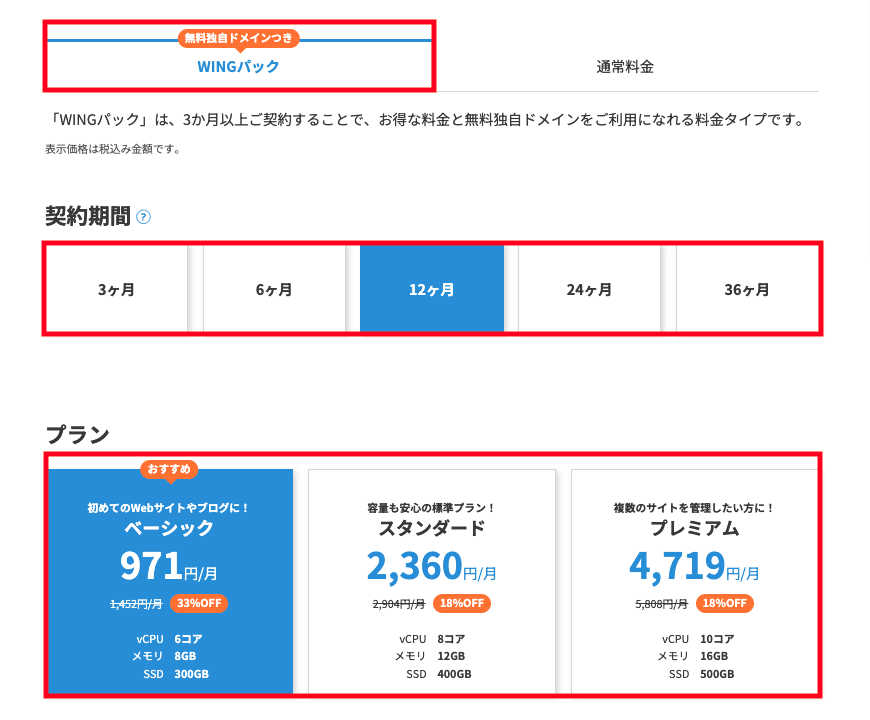
次に料金プランと契約期間を選びます。
料金タイプ
「WINGパック」を選べばOKです。
WINGパックとは、レンタルサーバーと独自ドメインがセットになったお得な割引プランです。
本来はサーバーとドメインは別々に契約する必要があるので、管理が楽なのもポイントです。

契約期間
契約期間を選びましょう。
契約期間が長くなるほど料金が安くなり、お得に契約できます。
僕は12ヶ月で契約しています。3ヶ月か迷ったのですが、毎月360円も浮くし、その分ラッコキーワードに課金できるなと思い年契約にしました。

プラン
最初は「ベーシック」プランで充分です。
月間3〜5万PVのブログを複数運営しても問題なく、記事1,000本以上保存できるスペックなのでブログ初心者に申し分のない性能です。
手順3:AIブログ生成ツールの利用
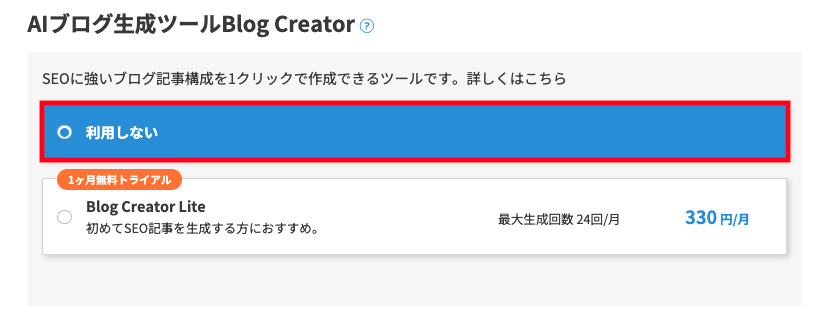
AIブログ生成ツール「Blog Creator」とは、キーワードを入力するだけでSEOに強い記事構成をAIが自動で作成してくれる便利な機能です。
これも「利用しない」でOKです。
スキルアップを目指すなら、記事構成の作成は自分で行うのがオススメです。

手順4:初期ドメイン・サーバー名
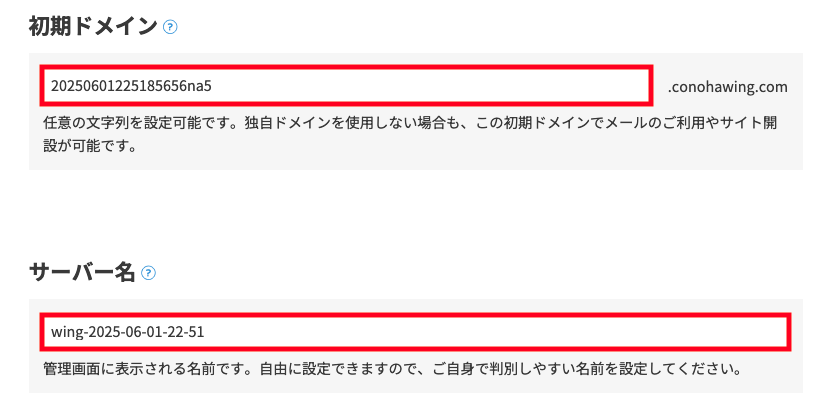
初期ドメインは特に使わないので、そのままでOKです。

サーバー名はConoHa WINGの管理画面に表示される名前です。特にサイトには影響しないので、管理しやすい名前にしておきましょう。
ステップ5:WordPressかんたんセットアップの設定
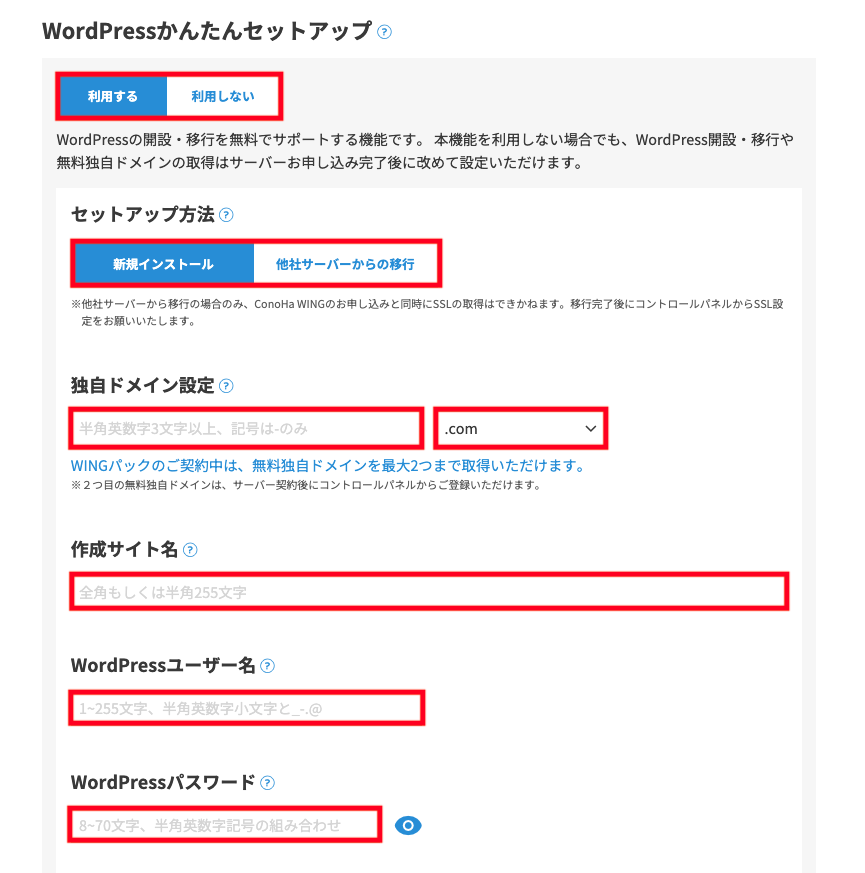
WordPressかんたんセットアップは「利用する」、セットアップは「新規インストール」を選択しましょう。
本来はWordPressの開設に以下の作業が必要でしたが、かんたんセットアップなら全て自動で行ってくれます。
- サーバーと契約
- ドメインを取得
- ドメインとサーバーの紐づけ
- データベースの作成
- WordPressをダウンロード
- サーバーにアップロードする
- 設定ファイルの書き換え
- インストールして使えるようにする
独自ドメイン設定
独自ドメインは、ブログの住所です。
サイトを開いた時に表示されるURLで、このブログだと「sujikoblog.com」というのがドメイン名になります。
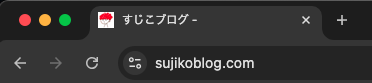
ドメイン名は一度決めると変更できないので、慎重に選びましょう。

また、独自ドメインの末尾は「.com」を選びましょう。
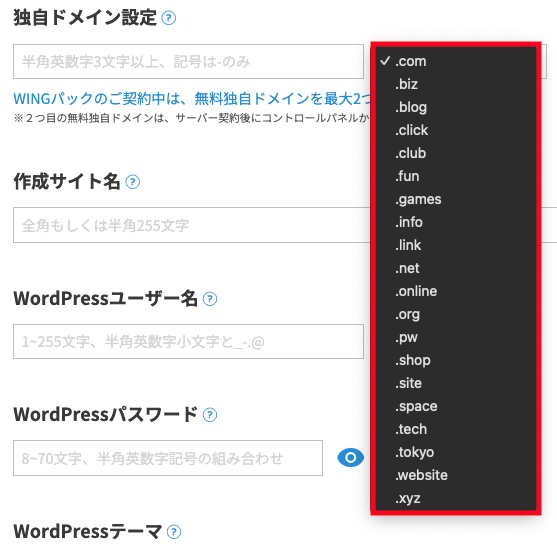
人気ドメインランキングによると、世界で最も使用されているのが「.com」であり、認知度も高いため無難です。
| 順位 | ドメイン | 用途 | 利用割合 |
|---|---|---|---|
| 1 | .com | 商用 | 44.4% |
| 2 | .org | 非営利組織用 | 4.2% |
| 3 | .de | ドイツ | 3.5% |
| 4 | .ru | ロシア | 3.1% |
| 5 | .br | ブラジル | 2.9% |
| 6 | .net | ネットワーク用 | 2.5% |
| 7 | .uk | イギリス | 2.4% |
| 8 | .jp | 日本 | 2.1% |
| 9 | .it | イタリア | 1.8% |
| 10 | .fr | フランス | 1.7% |
ちなみに、既に使用されているドメイン名は使えません。
例えば、このブログで使用されているドメイン「sujikoblog.com」は使えないことが分かります。
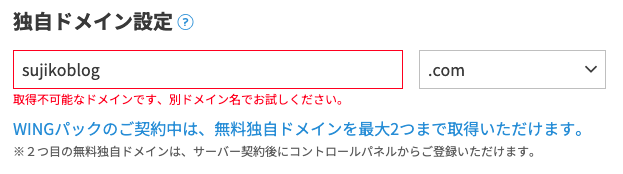
作成サイト名
サイト名を入力します。このブログでいう「すじこブログ」がサイト名になります。
発信する情報がわかる名前、もしくは覚えてもらいやすいブログ名などが良いでしょう。
WordPress名・パスワード
ログイン時に必要となるユーザー名とパスワードです。忘れないようなものにしておきましょう。
ステップ9:WordPressテーマを選ぶ
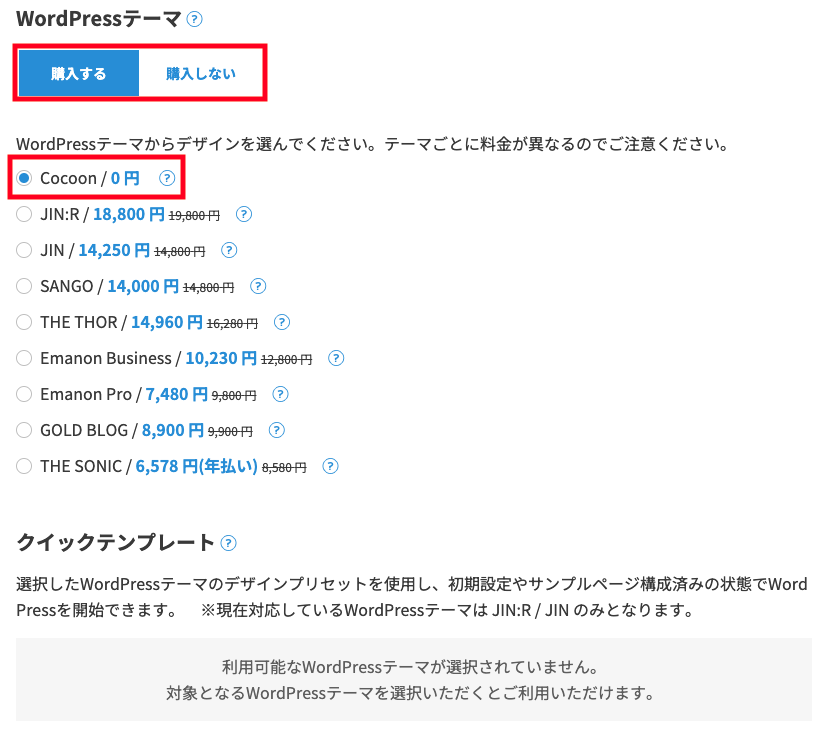
WordPressのテーマとは、ブログやサイトの「見た目」や「デザイン」を決めるテンプレートのことです。
特にこだわりがなければ、無料の「Cocoon」でOKです。今後、他のテーマを使用したくなった場合は後から購入することが可能です。
ステップ10:アカウント情報の登録
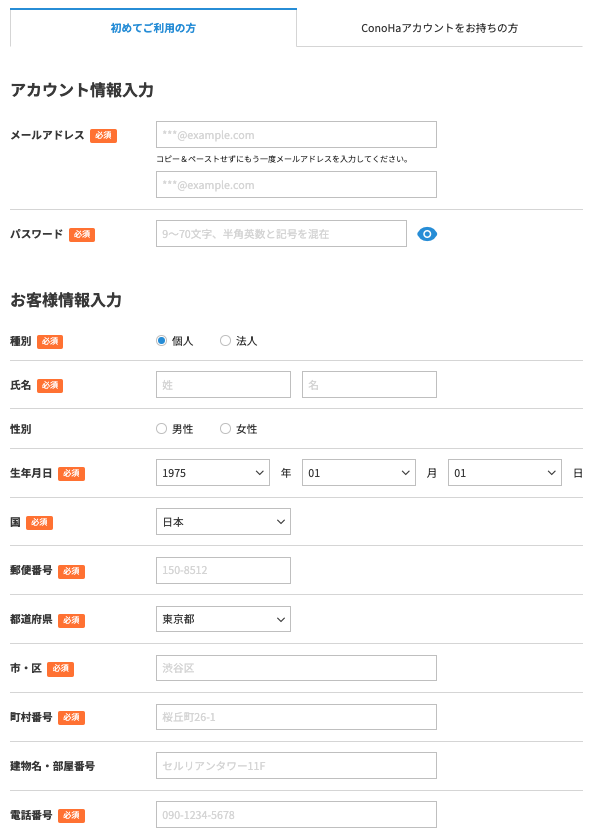
ConoHa WINGに登録するアカウント情報を入力しましょう。
ステップ11: SSL設定と確認
SSLは、ブログと読者の間でやり取りされる情報を暗号化し、情報漏洩を防ぐための仕組みです。
基本的には自動でSSL設定が完了しますが、反映されていない場合は設定が必要です。
「https://〜」でサイトが開ければ、SSL設定は問題ないです。

無料で設定できるので、以下の手順で設定しましょう。
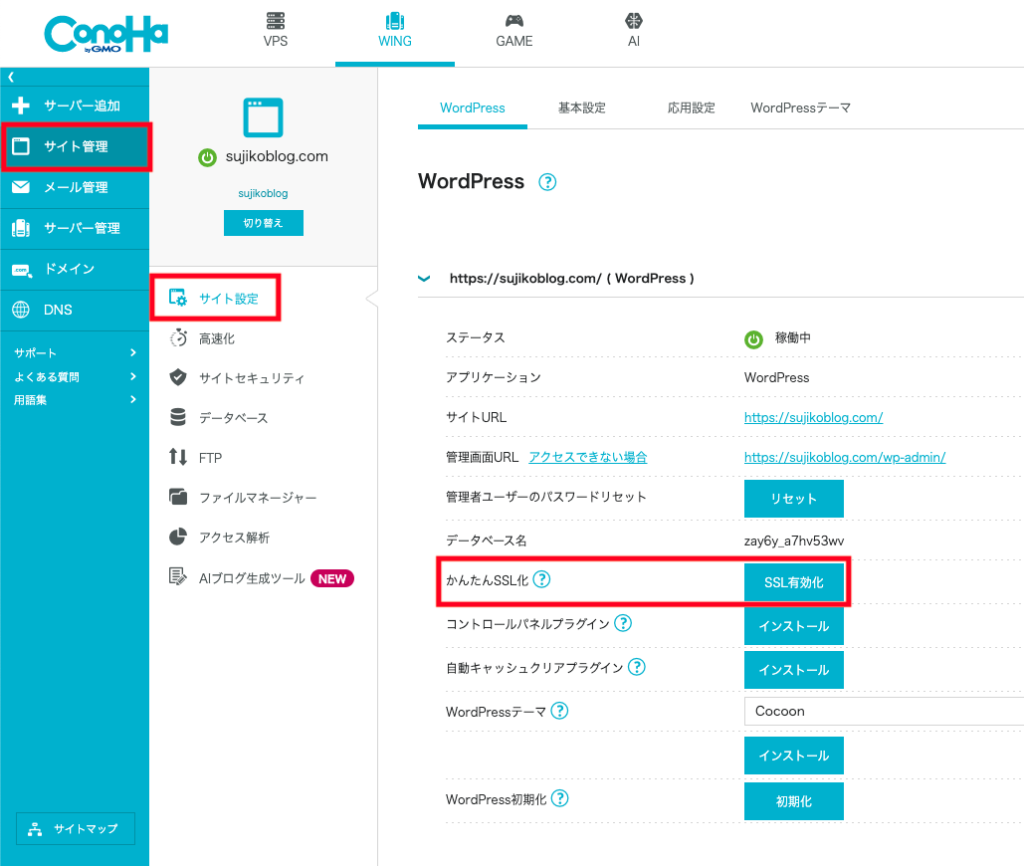
ConoHa WINGの管理画面の左側にある「サイト管理」→「サイト設定」→「SSL有効化」で設定が完了します。
ConoHa WINGでブログを始めよう
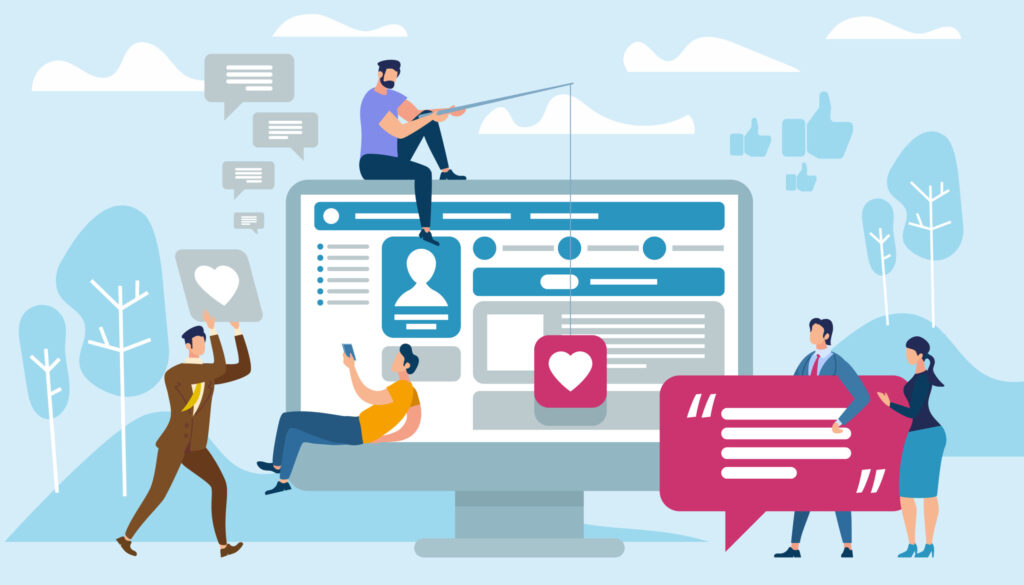
今回は、ConoHa WINGでブログを始める方法をご紹介しました。
この記事が、ブログを始めるきっかけになれば嬉しいです。
\公式サイトはこちら/
